Asus EAX600, EAX800, EAX300, EAX1900, A9800 Manual [de]
...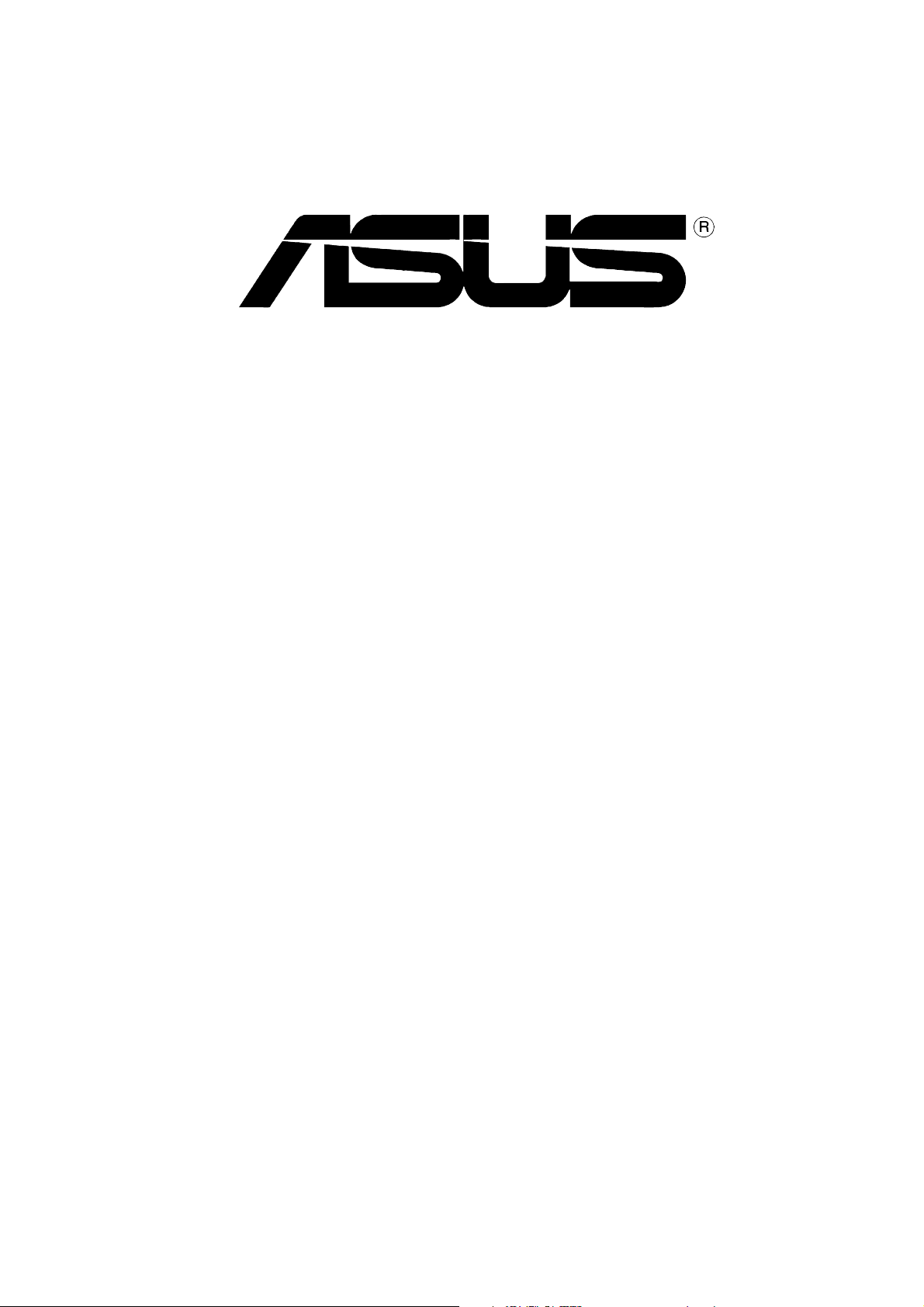
Grafikkarte
Treiber und Utilities
Softwareinstallationsanleitung
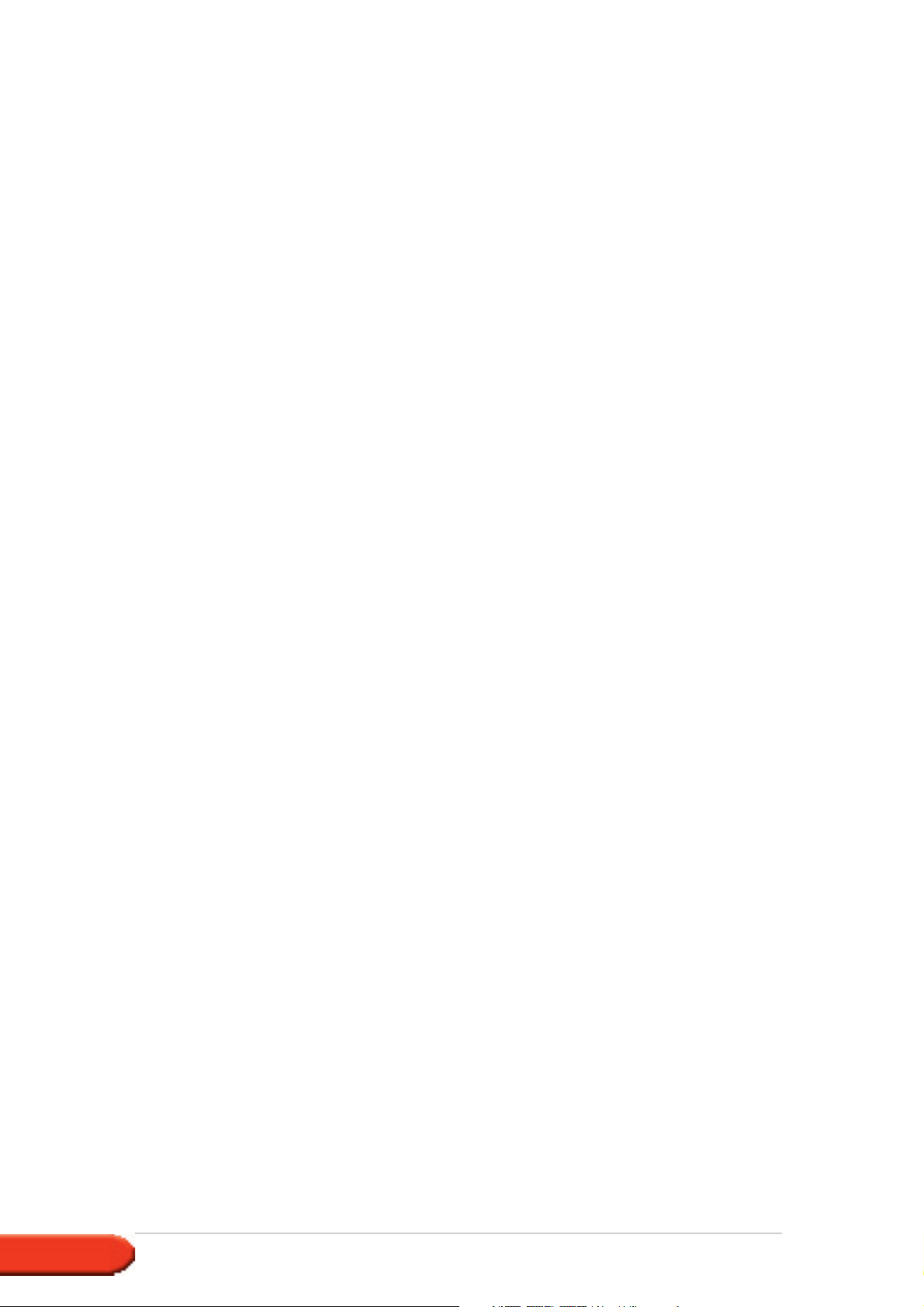
G1728G1728
G1728
G1728G1728
Erste Ausgabe V1Erste Ausgabe V1
Erste Ausgabe V1
Erste Ausgabe V1Erste Ausgabe V1
20052005
2005
20052005
Copyright © 2005 ASUSTeK COMPUTER INC. Alle Rechte vorbehalten.
Kein Teil dieses Handbuchs, einschließlich der darin beschriebenen Produkte und Software,
darf ohne ausdrückliche schriftliche Genehmigung von ASUSTeK COMPUTER INC. (“ASUS”)
mit jeglichen Mitteln in jeglicher Form reproduziert, übertragen, transkribiert, in
Wiederaufrufsystemen gespeichert oder in jegliche Sprache übersetzt werden, abgesehen von
vom Käufer als Sicherungskopie angelegter Dokumentation
Produktgarantien und Service werden nicht geleistet, wenn: (1) das Produkt repariert, modifiziert
oder geändert wurde, es sei denn, derartige Reparaturen, Modifikationen oder Änderungen
wurden schriftlich von ASUS genehmigt; oder (2) die Seriennummer des Produkts entstellt ist
oder fehlt.
ASUS BIETET DIESES HANDBUCH IN SEINER VORLIEGENDEN FORM AN, OHNE
JEGLICHE GARANTIE, SEI SIE DIREKT ODER INDIREKT , EINSCHLIESSLICH, ABER NICHT
BESCHRÄNKT AUF INDIREKTE GARANTIEN ODER BEDINGUNGEN BEZÜGLICH DER
VERKÄUFLICHKEIT ODER EIGNUNG FÜR EINEN BESTIMMTEN ZWECK. IN KEINEM F ALL
IST ASUS, SEINE DIREKTOREN, LEITENDEN ANGESTELLTEN, ANGESTELLTEN ODER
AGENTEN HAFTBAR FÜR JEGLICHE INDIREKTE, SPEZIELLE, ZUFÄLLIGE ODER
FOLGESCHÄDEN (EINSCHLIESSLICH SCHÄDEN AUFGRUND VON PROFITVERLUSTEN,
GESCHÄFTSVERLUSTEN, NUTZUNGS- ODER DATENVERLUSTEN, UNTERBRECHUNG
VON GESCHÄFTSABLÄUFEN ETCETERA), SELBST WENN ASUS VON DER MÖGLICHKEIT
SOLCHER SCHÄDEN UNTERRICHTET WURDE, DIE VON DEFEKTEN ODER FEHLERN IN
DIESEM HANDBUCH ODER AN DIESEM PRODUKT HERRÜHREN.
DIE TECHNISCHE DATEN UND INFORMATION IN DIESEM HANDBUCH SIND NUR ZU
INFORMATIONSZWECKEN GEDACHT, SIE KÖNNEN JEDERZEIT OHNE
VORANKÜNDIGUNG GEÄNDERT WERDEN UND SOLLTEN NICHT ALS VERPFLICHTUNG
SEITENS ASUS ANGESEHEN WERDEN. ASUS ÜBERNIMMT KEINE VERANTWORTUNG
ODER HAFTUNG FÜR JEGLICHE FEHLER ODER UNGENAUIGKEITEN, DIE IN DIESEM
HANDBUCH AUFTRETEN KÖNNTEN, EINSCHLIESSLICH DER DARIN BESCHRIEBENEN
PRODUKTE UND SOFTWARE.
Produkt- und Firmennamen in diesem Handbuch dienen nur der Identifikation oder Erklärung
zum Nutzen des Verbrauchers, ohne Absicht auf Warenezeichenverletzung.
ASUS und das ASUS Logo sind eingetragene Warenzeichen der ASUSTeK COMPUTER
INC.
Microsoft, Windows, Windows 98, Windows 98SE, Windows ME, Windows 2000, Windows
NT und Windows XP sind eingetragene Warenzeichen der Microsoft Corporation. Intel ist ein
eingetragenes Warenzeichen der Intel Corporation. NVIDIA ist ein eingetragenes
Warenzeichen der NVIDIA Corporation. SiS ist ein eingetragenes Warenzeichen der Silicon
Integrated Systems Corporation. ATI ist ein eingetragenes Warenzeichen der ATI
Technologies Inc. ALi ist ein eingetragenes Warenzeichen der ALi Corporation. VIA ist ein
Warenzeichen der VIA Technologies, Inc. Alle anderen Firmen- oder Produktnamen sind
Eigentum der jeweiligen Warenzeicheninhaber.
iiii
ii
iiii
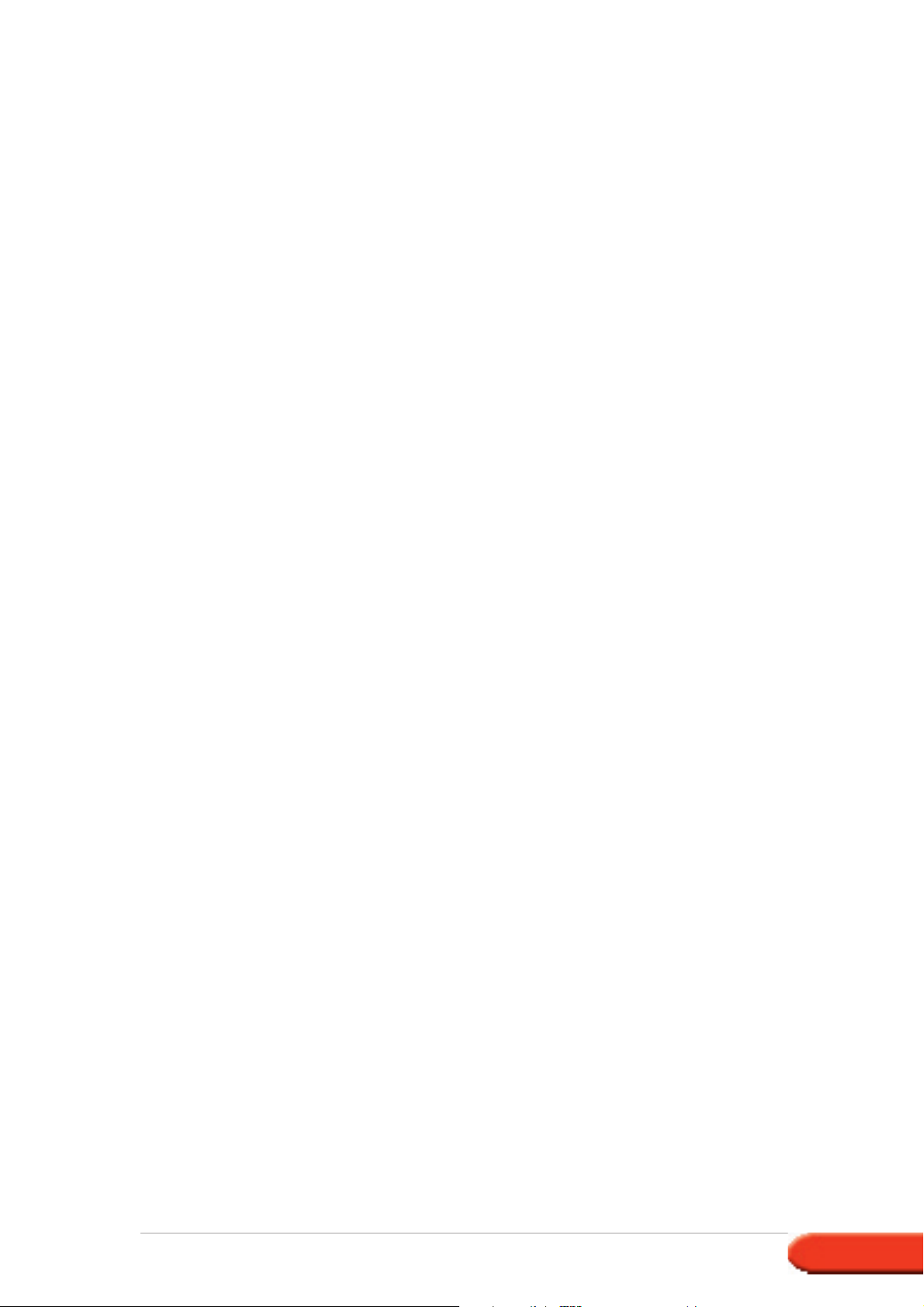
Inhalt
Erklärungen ....................................................................................iv
Sicherheitsinformationen.................................................................v
Über dieses Handbuch...................................................................vi
1. Über die Support-CD............................................................. 1
2. VGA-Treiber .......................................................................... 2
2.1 Treiberinstallation...................................................... 2
®
2.2 Aktualisieren des Windows
2.3 Entfernen des Anzeigetreibers................................ 13
3. Dienstprogramme................................................................ 14
3.1 Installation der Dienstprogramme ........................... 15
3.2 Entfernen der installierten Dienstprogramme ......... 18
4. Zubehörtreiber .................................................................... 20
4.1 Installieren des Webcam-Treibers ......................... 20
4.2 Installieren des Gamepad-Treibers......................... 22
4.3 Entfernen des Webcam-Treibers ............................ 24
4.4 Entfernen des Gamepad-Treibers .......................... 25
Anzeigetreibers...........1 1
5. ASUS Kontaktdaten ............................................................ 26
6. Sonstige Informationen ....................................................... 27
6.1 Durchsuchen der Support-CD ................................ 27
6.2 Öffnen der LiesMich-Datei ...................................... 28
Anhang: Einfache Fehlerbehebung.............................................A-1
iiiiii
iii
iiiiii
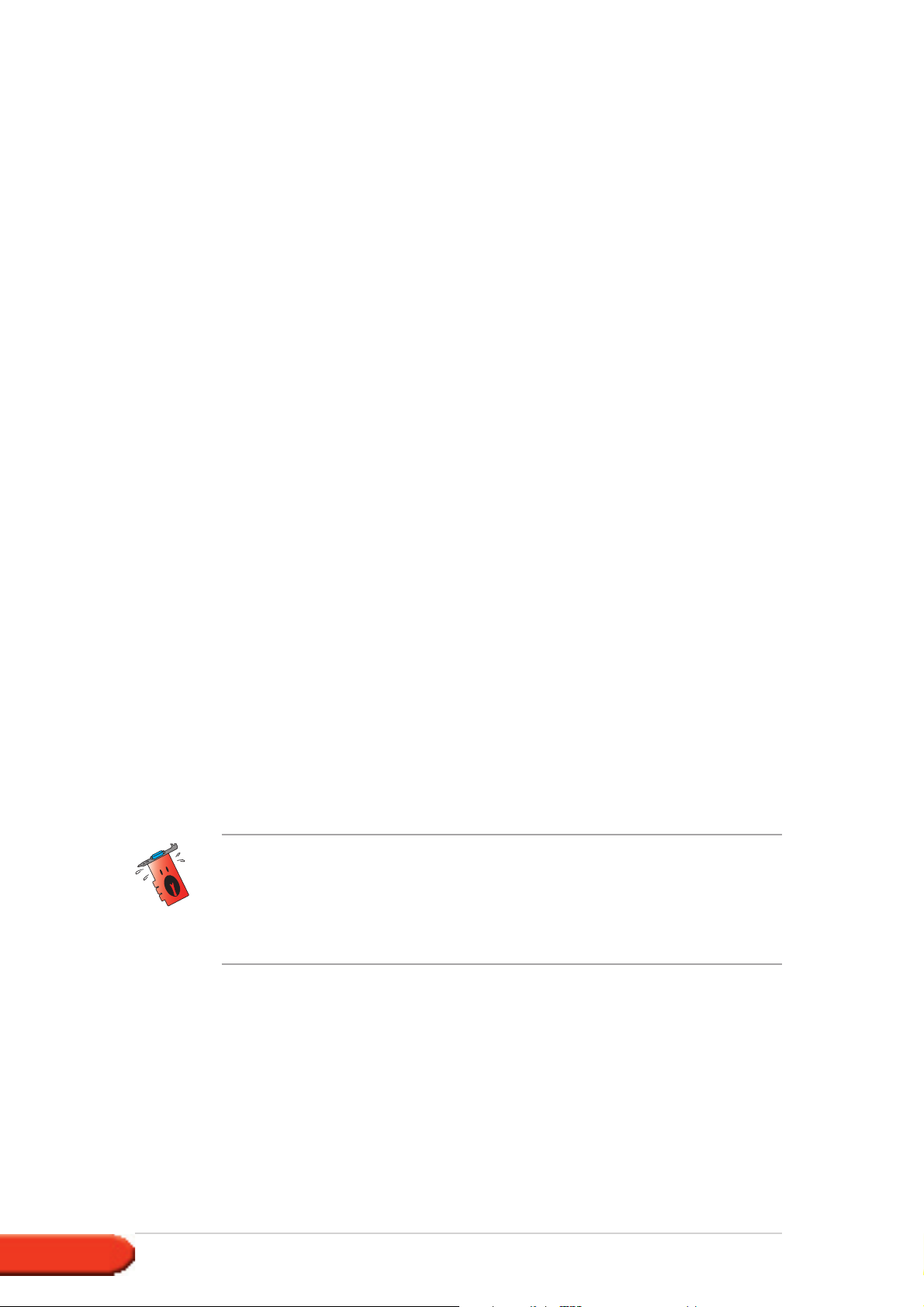
Erklärungen
Erklärung der Federal Communications Commission
Dieses Gerät stimmt mit Teil 15 der FCC-V orschriften überein. Der Betrieb des
Gerätes unterliegt den folgenden zwei Bedingungen:
• Dieses Gerät darf keine schädliche Störstrahlung abgeben, und
• Dieses Gerät muß für empfangene Störstrahlung unempfindlich sein, auch für
Störstrahlung, die unerwünschte Funktionen hervorrufen kann.
Dieses Gerät wurde geprüft und entspricht den Grenzwerten für digitale Geräte
der Klasse B gemäß Teil 15 der FCC-Vorschriften. Diese Richtlinien wurden
entworfen um einen angemessenen Schutz gegen schädliche Strahlungen in
einer Einrichtung im Wohnbereich zu bieten. Dieses Gerät erzeugt und
verwendet Hochfrequenzenergie und kann diese ausstrahlen. Wenn es nicht
entsprechend der Bedienungsanleitung installiert und verwendet wird, kann
es Störungen von Funkübertragungen verursachen. Es kann nicht für alle
Installationen gewährleistet werden, dass keine Störungen auftreten. Falls
dieses Gerät Störungen des Rundfunk- oder Fernsehempfangs verursacht,
was durch Ein- und Ausschalten des Geräts ermittelt werden kann, sollten Sie
folgende Maßnahmen ergreifen, um die Störungen zu beheben:
• Ändern Sie die Ausrichtung oder den Standort der Empfangsantenne.
• V ergrößern Sie den Abstand zwischen dem Gerät und dem Empfänger.
• Schließen Sie Gerät und Empfänger an unterschiedliche Netzspannungskreise
an.
• Wenden Sie sich an den Fachhändler oder einen erfahrenen
Radio-/Fernsehtechniker
Die Verwendung abgeschirmter Kabel zum Anschluss des Monitors an
die Grafikkarte ist erforderlich, um Entsprechung mit den FCC-Regeln
zu gewährleisten. Änderungen oder Modifikationen an diesem Produkt
können jegliche Garantien hinsichtlich Sicherheit oder Leistung des Geräts
erlöschen lassen.
Erklärung des kanadischen Department of
Communications
Dieses digitale Gerät überschreitet nicht die Class B-Grenzwerte, die im
Regelwerk “Radio Interference Regulations” des kanadischen Department of
Communications hinsichtlich Funkstörungen von digitalen Geräten festgelegt
sind.
Dieses digitale Class B-Gerät entspricht der kanadischen Norm ICES-003.
iviv
iv
iviv
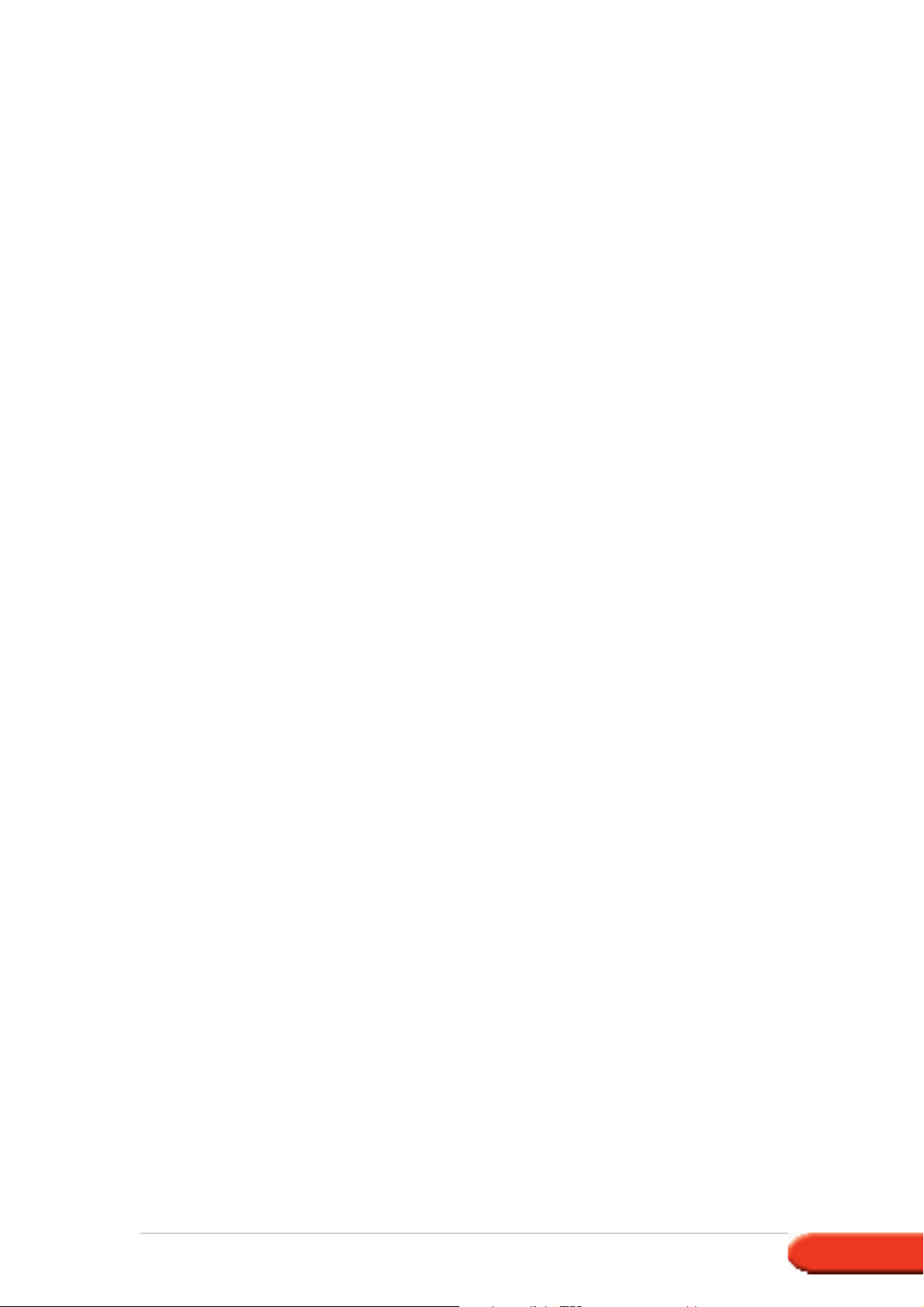
Sicherheitsinformationen
Elektrische Sicherheit
• Bei Einbau oder Entfernen von Geräten ins oder aus dem System stellen
Sie bitte sicher, dass alle Netzkabel der Geräte ausgesteckt sind, bevor
Sie die Signalkabel anschließen. Wenn möglich, trennen Sie alle Netzkabel
vom System, bevor Sie ein Gerät anschließen.
• Achten Sie darauf, dass Ihr Netzteil auf die korrekte Spannung Ihres Gebiets
eingestellt ist. Sollten Sie sich über Ihre lokale Spannung nicht im Klaren
sein, wenden Sie sich an Ihre Elektrizitätsgesellschaft.
• Wenn das Netzteil defekt ist, versuchen Sie nicht, es selbst zu reparieren.
Wenden Sie sich an einen qualifizierten Servicetechniker oder Ihren
Fachhändler .
Betriebssicherheit
• Bevor Sie das Motherboard installieren und Geräte darin einbauen, lesen
Sie bitte die Handbücher in der Verpackung sorgfältig durch.
• Bevor Sie das Motherboard benutzen, vergewissern Sie sich, dass alle
Kabel korrekt angeschlossen und die Netzkabel nicht beschädigt sind. Wenn
Sie Schäden entdecken sollten, wenden Sie sich bitte sofort an Ihren
Fachhändler .
• Zur Vermeidung von Kurzschlüssen halten Sie bitte Büroklammern,
Schrauben und Heftklammern von Anschlüssen, Steckplätzen und
Schaltkreisen fern.
• Setzen Sie das Motherboard nicht Staub, Feuchtigkeit und extremen
Temperaturen aus. Setzen Sie das Board nicht in Bereichen ein , wo es
nass werden kann.
• Setzen Sie das Board auf eine stabile Oberfläche.
• Falls technische Probleme bei dem Produkt auftreten sollten, wenden Sie
sich bitte an einen qualifizierten Techniker oder an Ihren Fachhändler.
Produkthinweis der Macrovision Corporation
Dieses Produkt enthält Copyright Protection Technology die durch
Verfahrensansprüche in bestimmten U.S.-Patenten und anderen geistigen
Eigentumsrechten im Besitz von Macrovision Corporation und anderen
Rechtsinhabern geschützt ist. Die Verwendung dieser Copyright Protection
Technology muss von der Macrovision Corporation autorisiert werden und ist nur
für den Gerbrauch zu Hause und für andere eingeschränkte Verwendungsbereiche
zulässig, sofern nicht ausdrücklich anders von Macrovision Corporation autorisiert.
Produktfunktionsuntersuchungen oder Demontage sind untersagt.
vv
v
vv

Über dieses Handbuch
Konventionen in diesem Handbuch
Um sicher zu stellen, dass Sie bestimmte Aufgaben korrekt ausführen,
beachten Sie bitte die folgenden Symbole in diesem Handbuch.
WARNUNG: Information zur Vermeidung von Verletzungen bei
der Durchführung einer Aufgabe.
VORSICHT: Information zur Vermeidung von
Komponentenbeschädigung bei der Durchführung einer Aufgabe.
WICHTIG: Information, die Sie zur Durchführung einer Aufgabe
beachten MÜSSEN.
ANMERKUNG: Tipps und zusätzliche Information zur Hilfe bei
der Durchführung einer Aufgabe.
Wo Sie weitere Informationen finden können
Für zusätzliche Informationen sowie Software- und Produkt-Updates, sehen
Sie sich bitte die folgenden Quellen an.
1. ASUS Websites
Die weltweiten ASUS-Websites bieten aktuelle Informationen zu ASUSHardware- und Softwareprodukten.
2. Optionale Dokumentation
Die Verpackung Ihres Produkts kann optionale Dokumente, wie z. B.
Garantiescheine enthalten, die Ihr Händler beigefügt hat. Diese
Dokumente sind nicht Teil des Standardpakets.
vivi
vi
vivi
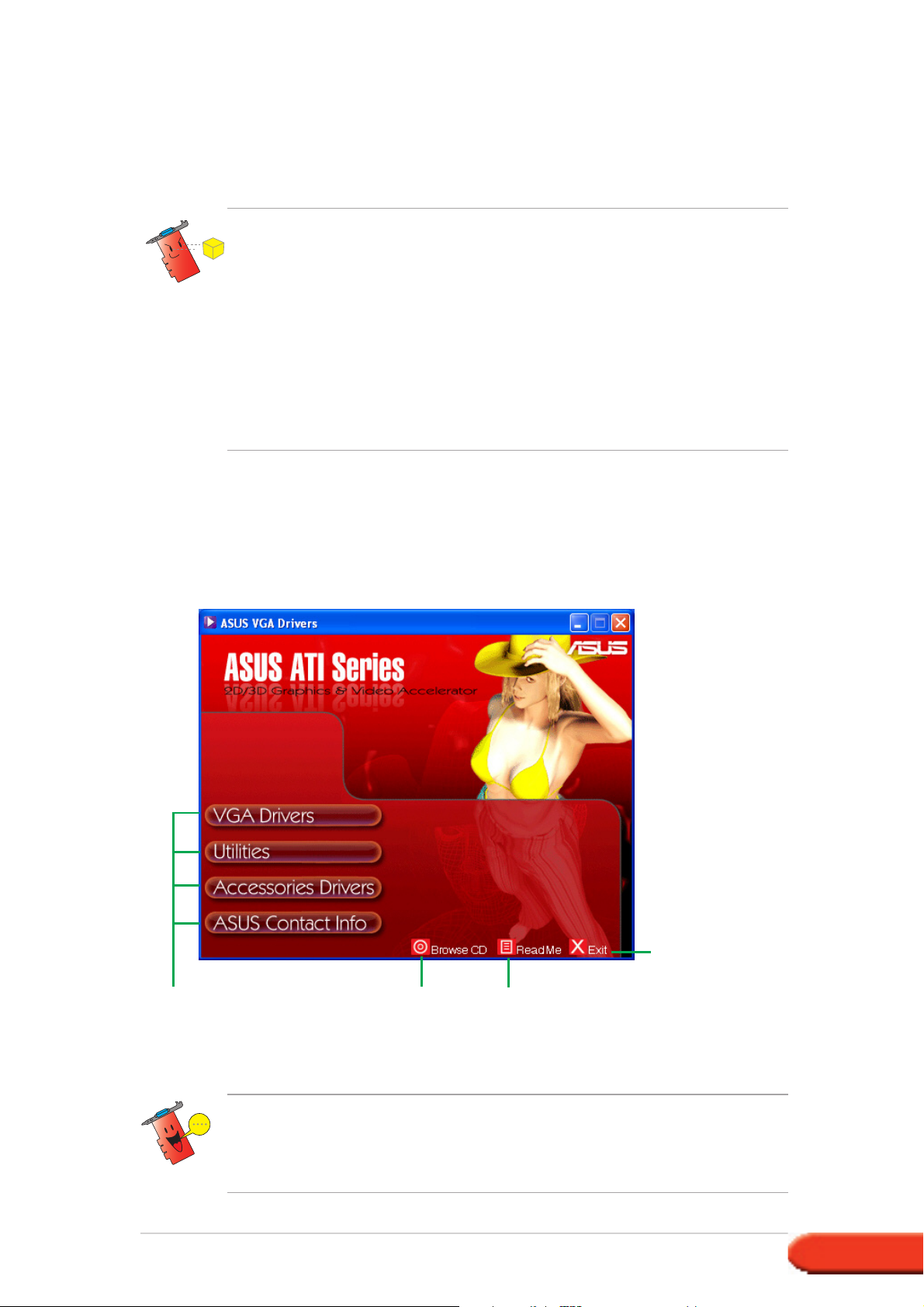
1. Über die Support-CD
Die der VGA-Karte beigelegte Support-CD enthält nützliche Software und
einige Treiber zur Verbesserung der Videoeigenschaften.
• Die Abbildungen der Bildschirmanzeigen in diesem Handbuch können
von der tatsächlichen Anzeige auf Ihrem Bildschirm abweichen.
• Manche Treiber und Dienstprogramme auf der Support-CD sind nur
für bestimmte ASUS VGA-Kartenmodelle geeignet.
• Sie benötigen möglicherweise Administratorrechte, um die Treiber
und Dienstprogramme zu installieren. Einzelheiten hierzu entnehmen
Sie bitte Ihrer Windows
• Der Inhalt der Support-CD kann zu jeder Zeit, ohne Ankündigung,
geändert werden. Besuchen Sie bitte die ASUS-Website
(www.asus.com) für Updates.
Um die Support-CD zu verwenden, legen Sie diese einfach in Ihr optisches
Laufwerk ein. Das
2D/3D Graphics & Video Accelerator2D/3D Graphics & Video Accelerator
2D/3D Graphics & Video Accelerator-Hauptmenü
2D/3D Graphics & Video Accelerator2D/3D Graphics & Video Accelerator
auf der Support-CD wird automatisch geöffnet, wenn die Autorun-Funktion
auf Ihrem Computer aktiviert ist.
®
2000/XP-Dokumentation.
Ein MenüelementEin Menüelement
Ein Menüelement
Ein MenüelementEin Menüelement
anklicken, um andereanklicken, um andere
anklicken, um andere
anklicken, um andereanklicken, um andere
Installationsmenüs zuInstallationsmenüs zu
Installationsmenüs zu
Installationsmenüs zuInstallationsmenüs zu
öffnenöffnen
öffnen
öffnenöffnen
Anklicken, umAnklicken, um
Anklicken, um
Anklicken, umAnklicken, um
Info über dieInfo über die
Info über die
Info über dieInfo über die
CD anzuzeigenCD anzuzeigen
CD anzuzeigen
CD anzuzeigenCD anzuzeigen
Wenn die Autorun-Funktion auf Ihrem Computer NICHT aktiviert ist,
durchsuchen Sie bitte den Inhalt der Support-CD, um die Datei
SETUP.EXE zu finden. Klicken Sie doppelt auf die Datei
das Installationsprogramm auf der Support-CD auszuführen.
SoftwareinstallationsanleitungSoftwareinstallationsanleitung
Softwareinstallationsanleitung
SoftwareinstallationsanleitungSoftwareinstallationsanleitung
Anklicken, um dieAnklicken, um die
Anklicken, um die
Anklicken, um dieAnklicken, um die
LiesMich-Datei zuLiesMich-Datei zu
LiesMich-Datei zu
LiesMich-Datei zuLiesMich-Datei zu
öffnenöffnen
öffnen
öffnenöffnen
Anklicken, umAnklicken, um
Anklicken, um
Anklicken, umAnklicken, um
die Applikationdie Applikation
die Applikation
die Applikationdie Applikation
zu beendenzu beenden
zu beenden
zu beendenzu beenden
SETUP.EXESETUP.EXE
SETUP.EXE, um
SETUP.EXESETUP.EXE
11
1
11
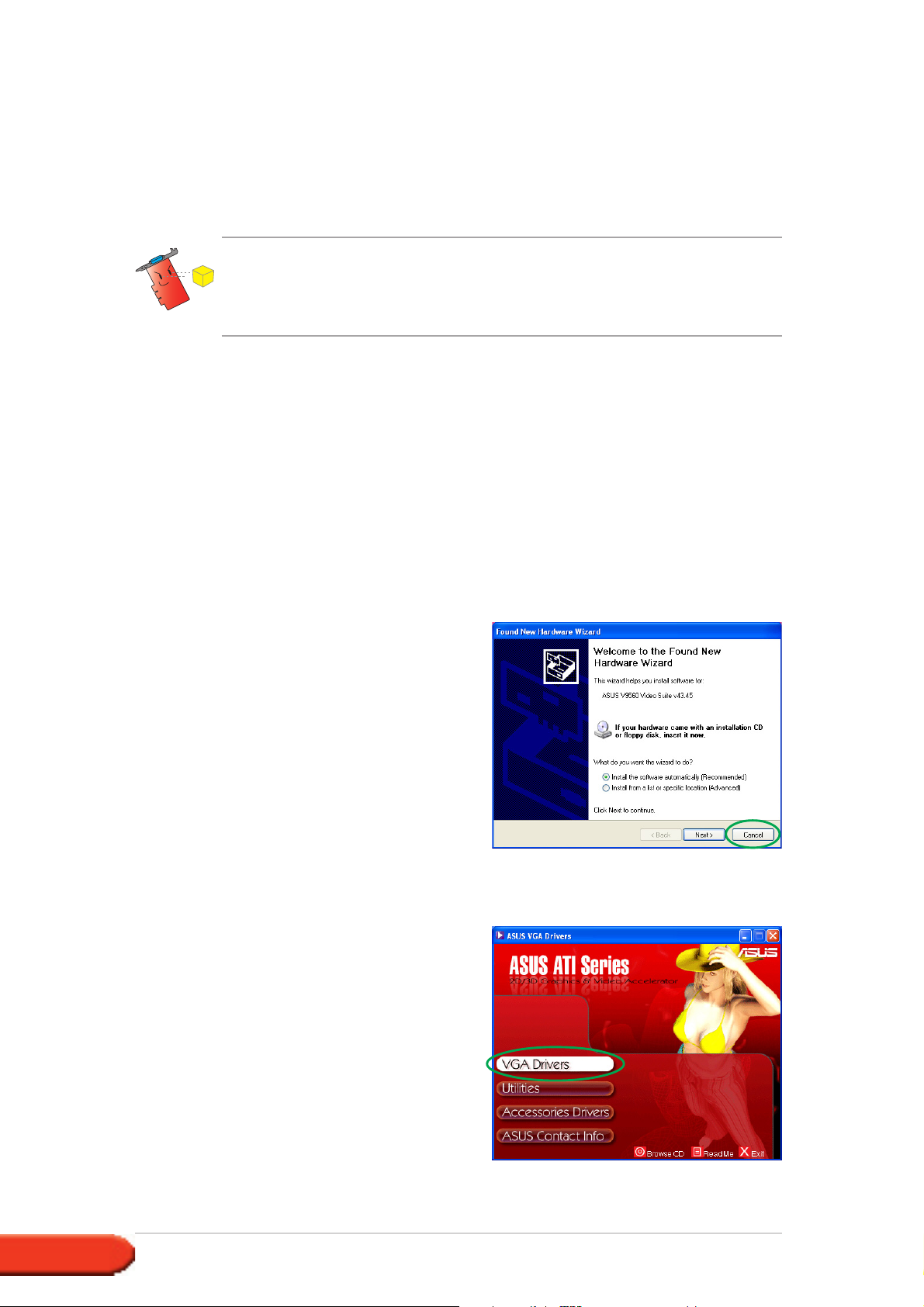
2. VGA-Treiber
Ein VGA-Treiber ist ein Programm, das es ermöglicht, dass das Gerät mit
Ihrem Betriebssystem zusammen arbeiten kann. Sie können mit einer in
diesem Abschnitt empfohlenen Methode den Treiber Ihrer Grafikkarte
installieren, aktualisieren oder entfernen.
Wenn Sie eine alte Grafikkarte durch eine neue ASUS Grafikkarte
ersetzen, entfernen Sie bitte unbedingt den alten Anzeigetreiber von
Ihrem System. Für Details siehe Abschnitt “2.3 Entfernen von
Anzeigetreibern”.
Nach dem Einbau Ihrer Grafikkarte installieren Sie bitte mit einer in diesem
Abschnitt empfohlenen Methode den VGA-Treiber.
2.12.1
2.1
2.12.1
So installieren Sie den VGA-Treiber:
Methode 1: StandardinstallationMethode 1: Standardinstallation
Methode 1: Standardinstallation
Methode 1: StandardinstallationMethode 1: Standardinstallation
Die Standardinstallation installiert die üblichsten Optionen. Diese Methode
empfiehlt sich für die meisten Benutzer.
1. Klicken Sie auf
dem
Dialogfenster, um zum WindowsDesktop zu gelangen.
2. Legen Sie die Support-CD in Ihr
optisches Laufwerk ein.
3. Das 2D/3D Graphics & Video
Accelerator-Hauptmenü wird
automatisch geöffnet, wenn die
Autorun-Funktion auf Ihrem
Computer aktiviert ist.
TreiberinstallationTreiberinstallation
Treiberinstallation
TreiberinstallationTreiberinstallation
AbbrechenAbbrechen
Abbrechen auf
AbbrechenAbbrechen
Hardware-AssistentHardware-Assistent
Hardware-Assistent-
Hardware-AssistentHardware-Assistent
Wenn die Autorun-Funktion
aktiviert ist, führen Sie bitte die
Datei
Stammordner auf der SupportCD aus.
4. Klicken Sie auf
auf dem 2D/3D Graphics &
Video Accelerator-Hauptmenü.
Das Setupprogramm bereitet
den Install Shield-Assistenten
vor, der Sie durch den
Programminstallationsprozess
führt.
22
2
22
Setup.exeSetup.exe
Setup.exe im
Setup.exeSetup.exe
VGA DriversVGA Drivers
VGA Drivers
VGA DriversVGA Drivers
ASUS ATI-Serie GrafikkarteASUS ATI-Serie Grafikkarte
ASUS ATI-Serie Grafikkarte
ASUS ATI-Serie GrafikkarteASUS ATI-Serie Grafikkarte
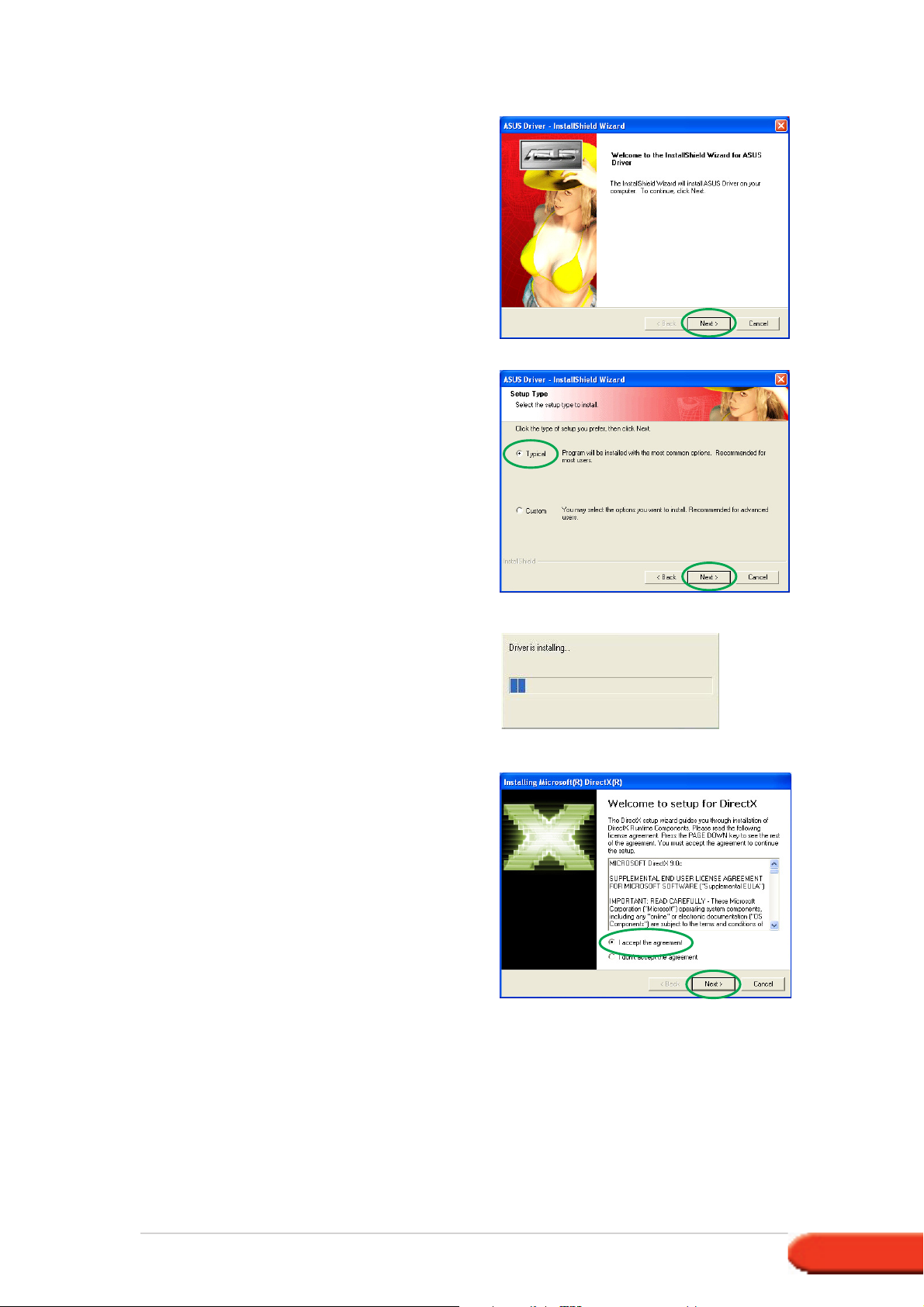
5. Klicken Sie auf
WeiterWeiter
Weiter auf dem
WeiterWeiter
Begrüßungsfenster des Install
Shield-Assistenten.
6. Wählen Sie
klicken dann auf
StandardStandard
Standard und
StandardStandard
WeiterWeiter
Weiter.
WeiterWeiter
Der Assistent kopiert die
notwendigen Dateien auf Ihren
Computer.
Eine Prozessleiste in der unteren
linken Ecke des Bildschirms zeigt
den Status des
Treiberinstallationsprozesses an.
7. Das folgende Fenster zeigt das
Microsoft® DirectX™-Setup an.
Wählen Sie
Vertrag anVertrag an
Vertrag an und klicken dann
Vertrag anVertrag an
WeiterWeiter
auf
Weiter.
WeiterWeiter
Ich nehme denIch nehme den
Ich nehme den
Ich nehme denIch nehme den
SoftwareinstallationsanleitungSoftwareinstallationsanleitung
Softwareinstallationsanleitung
SoftwareinstallationsanleitungSoftwareinstallationsanleitung
33
3
33
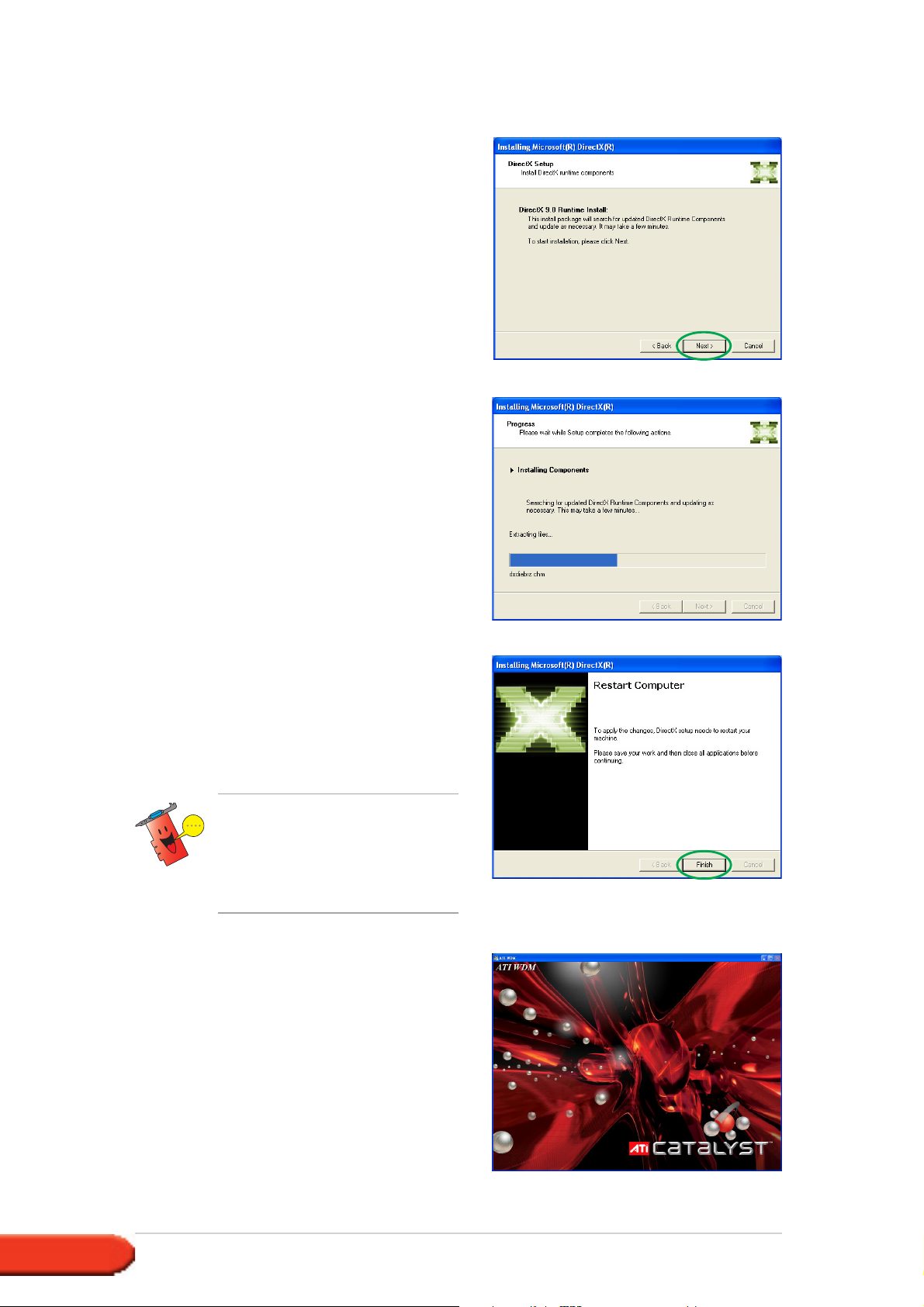
8. Klicken Sie zum Fortfahren auf
WeiterWeiter
Weiter, zum Zurückkehren zum
WeiterWeiter
vorherigen Fenster auf
ZurückZurück
Zurück
ZurückZurück
oder zum Abbrechen der
Installation auf
AbbrechenAbbrechen
Abbrechen.
AbbrechenAbbrechen
Das Microsoft® DirectX™-Setup
installiert die Komponenten.
9. Das Microsoft® DirectX™-Setup
fordert Sie auf Ihren Computer
neu zu starten, um die
Änderungen wirksam zu machen.
Klicken Sie auf
Das ASUS VGAInstallationsprogramm startet
Ihren Computer neu, nachdem
alle Komponenten auf Ihrem
Computer installiert sind.
Fertig stellenFertig stellen
Fertig stellen.
Fertig stellenFertig stellen
Das folgende Fenster zeigt den
Windows Display Model (WDM)Treiberinstallationsprozess an.
ASUS ATI-Serie GrafikkarteASUS ATI-Serie Grafikkarte
ASUS ATI-Serie Grafikkarte
44
4
44
ASUS ATI-Serie GrafikkarteASUS ATI-Serie Grafikkarte
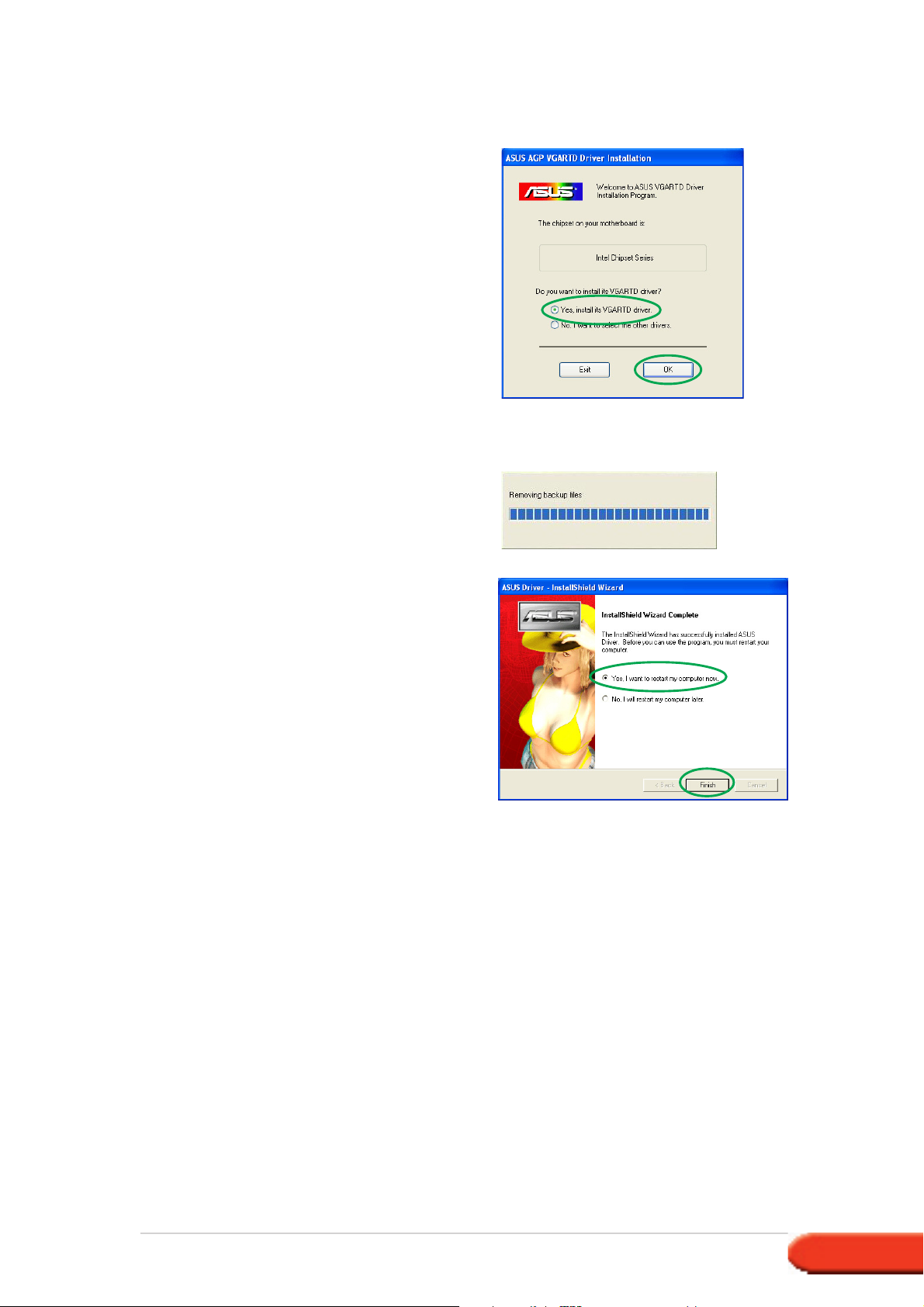
10. Wählen Sie auf dem ASUS
VGARTDTreiberinstallationsfenster die
Option
Treiber installierenTreiber installieren
Treiber installieren und
Treiber installierenTreiber installieren
klicken dann auf
Ja, den VGARTD-Ja, den VGARTD-
Ja, den VGARTD-
Ja, den VGARTD-Ja, den VGARTD-
OKOK
OK.
OKOK
11. Folgen Sie den nächsten
Anweisungen auf dem
Bildschirm, um den passenden
VGARTD-Treiber für den
Chipsatz auf Ihrem Motherboard
zu installieren.
Die letzten Aufgaben des
Setupprozesses werden auf der
Prozessleiste angezeigt.
12. Wählen Sie nach dem
Abschließen der Installation die
Option
den Computer neu startenden Computer neu starten
den Computer neu starten
den Computer neu startenden Computer neu starten
und klicken dann auf
stellenstellen
stellen.
stellenstellen
Ja, ich möchte jetztJa, ich möchte jetzt
Ja, ich möchte jetzt
Ja, ich möchte jetztJa, ich möchte jetzt
FertigFertig
Fertig
FertigFertig
SoftwareinstallationsanleitungSoftwareinstallationsanleitung
Softwareinstallationsanleitung
SoftwareinstallationsanleitungSoftwareinstallationsanleitung
55
5
55
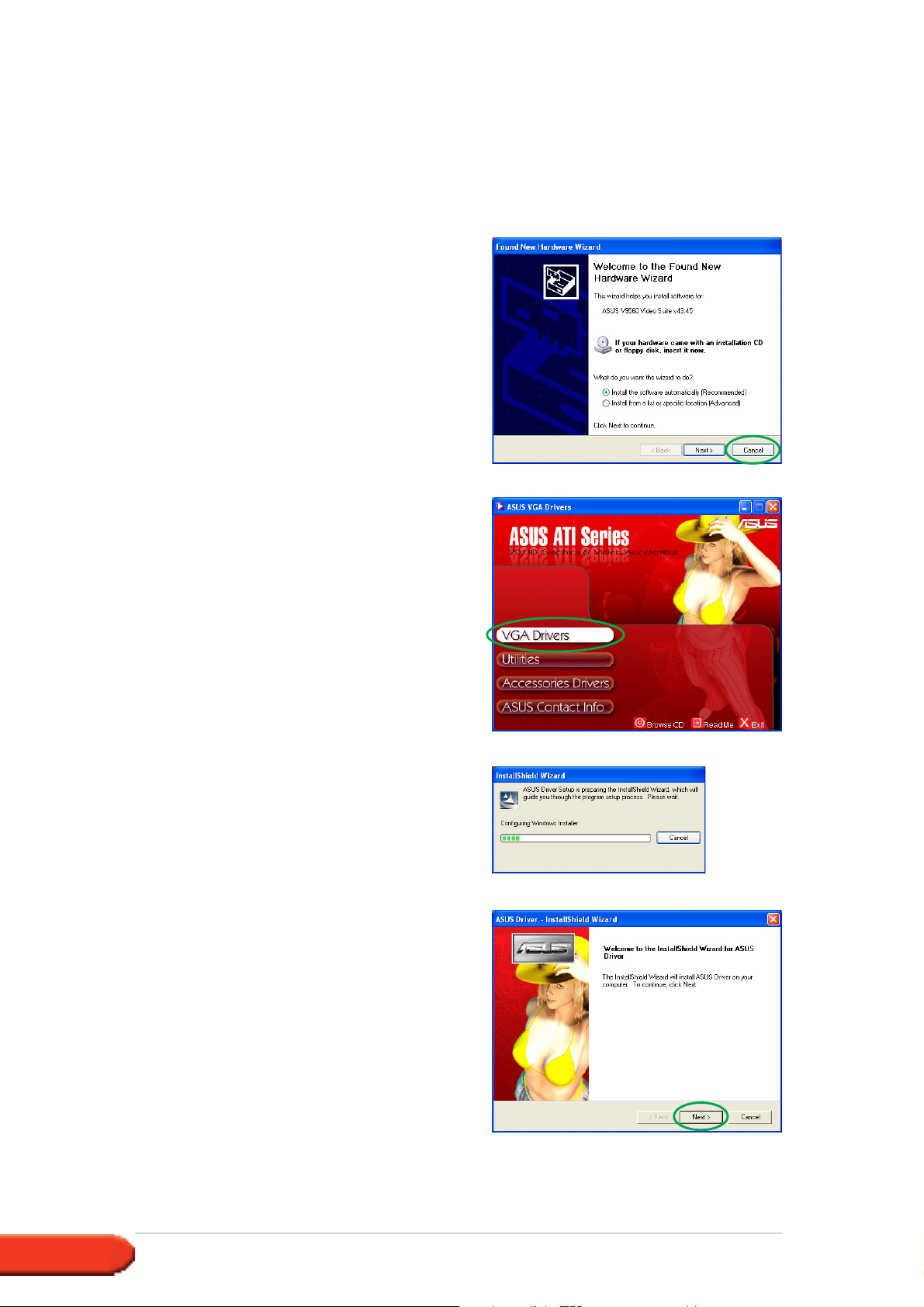
Methode 2: Benutzerdefinierte InstallationMethode 2: Benutzerdefinierte Installation
Methode 2: Benutzerdefinierte Installation
Methode 2: Benutzerdefinierte InstallationMethode 2: Benutzerdefinierte Installation
Die benutzerdefinierte Installation erlaubt Ihnen die zu installierenden
Komponenten auszuwählen. Diese Methode empfiehlt sich für
fortgeschrittene Benutzer.
1. Klicken Sie auf
Hardware-AssistentHardware-Assistent
dem
Hardware-Assistent-
Hardware-AssistentHardware-Assistent
AbbrechenAbbrechen
Abbrechen auf
AbbrechenAbbrechen
Dialogfenster, um zum WindowsDesktop zu gelangen.
2. Legen Sie die Support-CD in Ihr
optisches Laufwerk ein.
3. Das 2D/3D Graphics & Video
Accelerator-Hauptmenü wird
automatisch geöffnet, wenn die
Autorun-Funktion auf Ihrem
Computer aktiviert ist.
Wenn die Autorun-Funktion nicht
aktiviert ist, führen Sie bitte die
Datei
Setup.exeSetup.exe
Setup.exe im
Setup.exeSetup.exe
Stammordner auf der SupportCD aus.
4. Klicken Sie auf
VGA DriversVGA Drivers
VGA Drivers
VGA DriversVGA Drivers
auf dem 2D/3D Graphics &
Video Accelerator-Hauptmenü.
Das Setupprogramm bereitet
den Install Shield-Assistenten
vor, der Sie durch den
Programminstallationsprozess
führt.
5. Klicken Sie auf
WeiterWeiter
Weiter auf dem
WeiterWeiter
Begrüßungsfenster des Install
Shield-Assistenten.
ASUS ATI-Serie GrafikkarteASUS ATI-Serie Grafikkarte
ASUS ATI-Serie Grafikkarte
66
6
66
ASUS ATI-Serie GrafikkarteASUS ATI-Serie Grafikkarte
